在日常使用苹果设备的过程中,用户们可能会遇到新版本iOS系统带来的各种问题,比如性能下降、界面不习惯或者兼容性故障等。在这种情况下,降级到旧版本的操作可能是一个解决方案。本文将为您提供一份详细的苹果设备系统降级教程,帮助用户安全、顺利地完成这一过程。
一、降级的必要性与准备
降级系统版本为用户提供了更好的使用体验。当新版本的iOS出现bug或不适合个人使用习惯时,降级可能是明智之选。在进行降级前,首先要做好以下准备工作:
备份数据:降级操作可能会导致数据丢失,因此,使用iTunes或iCloud进行重要数据的备份至关重要。
确认旧版本可用性:苹果在某些情况下会停止对旧版本的签名,确保你的目标版本仍然可用;
下载对应的固件:需要为相应的设备下载OLD版本固件(IPSW文件),确保下载来源可靠。
二、降级步骤详解
具体的降级操作步骤如下:
关闭“查找我的iPhone”:前往“设置”->“Apple ID”->“iCloud”->“查找我的iPhone”,将其关闭;
连接设备:使用USB线将设备连接到电脑,并打开iTunes(在macOS Catalina及以上版本中使用Finder);
进入恢复模式:根据不同型号设备,进入恢复模式的步骤不同:
iPhone 8及以上:快速按一下音量加按钮,快速按一下音量减按钮,最后按住侧边按钮,直到看到恢复模式屏幕;
iPhone 7/7 Plus:同时按住音量减和侧边按钮,直到看到恢复模式;
iPhone 6s及以下:同时按住Home按钮和顶部(或侧边)按钮,直到看到恢复模式;
在iTunes中选择降级:在iTunes中,设备图标出现后,按住Option键(Mac)或Shift键(Windows),点击“恢复iPhone”,并选择之前下载的IPSW文件;
等待降级完成:iTunes将刷入旧版本固件,整个过程可能需几分钟,完成后设备自动重启;
设置设备:降级完成后,可以选择“设置为新iPhone”或“从备份恢复”。如果恢复备份,请确保备份与旧版本兼容。
三、降级后的注意事项
降级完成后,务必进行以下检查:
功能检查:确认Wi-Fi、蓝牙、摄像头等功能是否正常;
重新安装应用:某些应用可能需要重新安装或更新,以确保与降级后的系统兼容;
关注系统更新:尽管降级能改善当前体验,保持系统更新同样重要,定期关注苹果新的更新信息。
四、降级的潜在风险
虽然降级可以解决一些问题,但用户应意识到存在的风险:
数据丢失:如未备份重要数据,可能会造成不可逆转的损失;
兼容性问题:降级后,一些新版本应用可能无法正常使用;
保修问题:某些情况下,降级可能影响设备保修状态,尤其在设备越狱的情况下。
五、总结
降级苹果设备的iOS系统是解决特定问题的有效方式,但应谨慎行事。在准备充分的情况下,用户可以通过以上步骤安全地完成降级操作。希望这份指南能帮助到那些希望改善使用体验的苹果用户,让他们的设备更好地满足个人需求。返回搜狐,查看更多